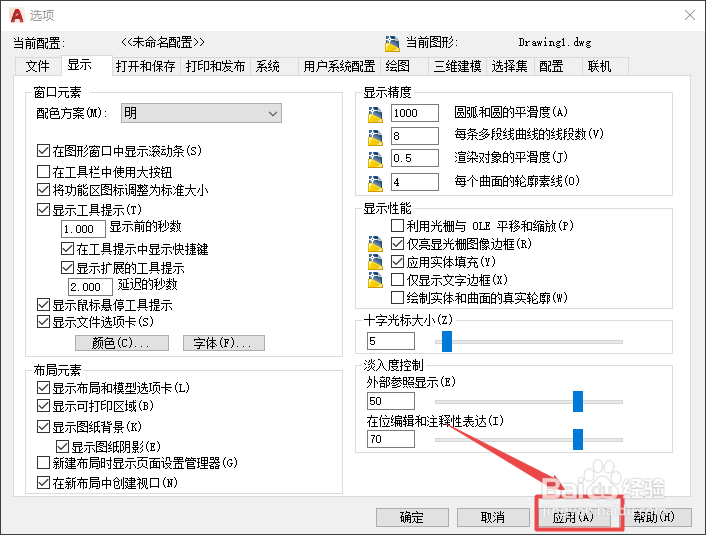AutoCAD2018更改功能区窗口背景颜色的方法
1、双击桌面AutoCAD2018图标,打开AutoCAD2018;
2、单击“菜单栏”工具(T)选项;
3、单击"工具"弹出对话框,选择单击"选项"。
4、弹出【选项】对话框,单击【显示】;
5、配色方案(M):更改为明;
6、最后点击【应用】然后点击【确定】按钮。
声明:本网站引用、摘录或转载内容仅供网站访问者交流或参考,不代表本站立场,如存在版权或非法内容,请联系站长删除,联系邮箱:site.kefu@qq.com。
阅读量:53
阅读量:42
阅读量:58
阅读量:23
阅读量:57